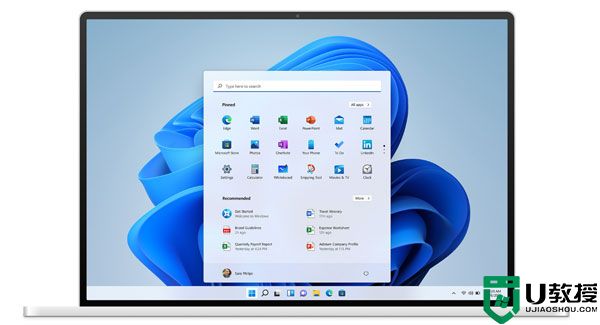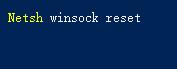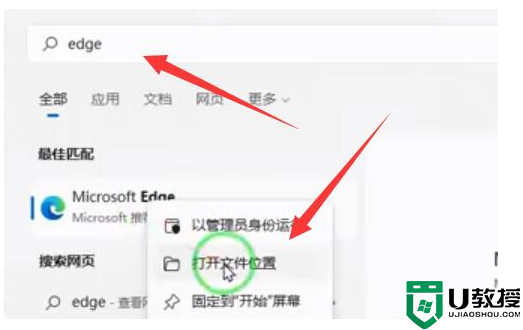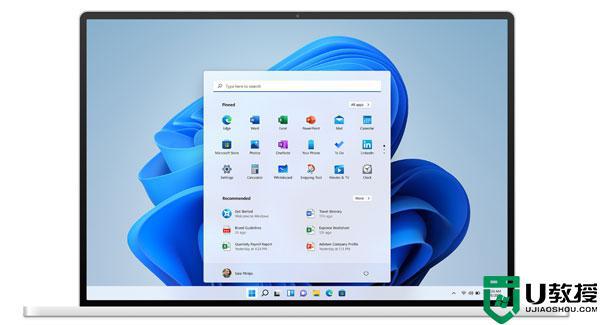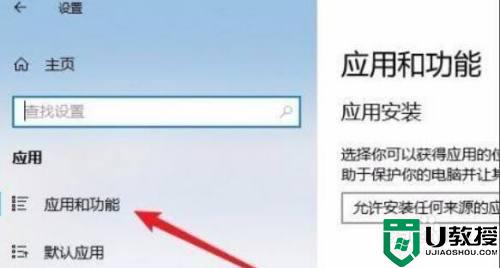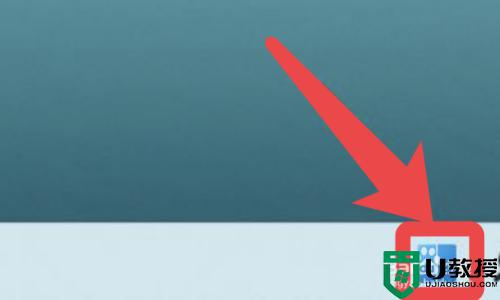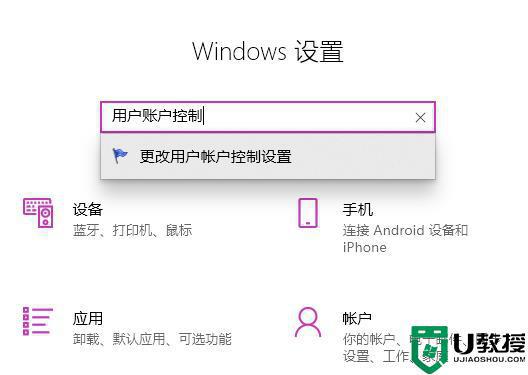win11打开ie浏览器变成360浏览器什么原因 win11打开ie浏览器变成360浏览器的解决方法
时间:2022-08-28作者:mei
win11系统默认ie浏览器,经典且稳定,很多用户喜欢使用ie浏览器查找资料,但是在操作过程中打开ie浏览器却变成360浏览器,怎么回事?其实这是设置出现问题,简单操作一下即可修复,接下去一起看看操作步骤。
具体方法如下
1、打开360浏览器点击右上方管理图标,看到设置为默认浏览器是被打钩选中的,点击设置修改主页。
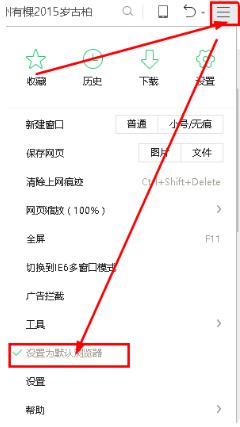
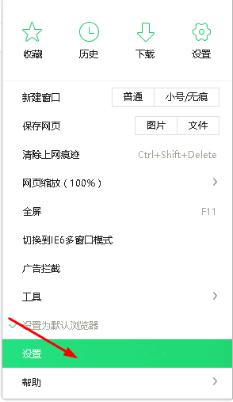
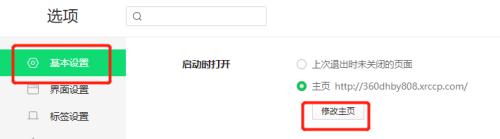
2、锁定默认浏览器处的360浏览器后点击解锁,点击确定。
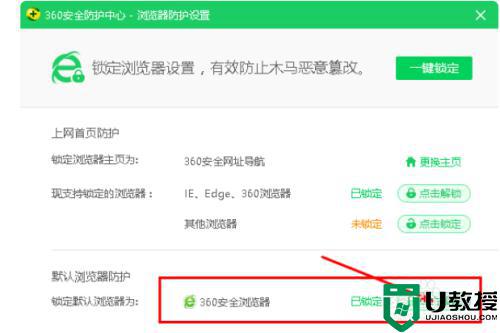
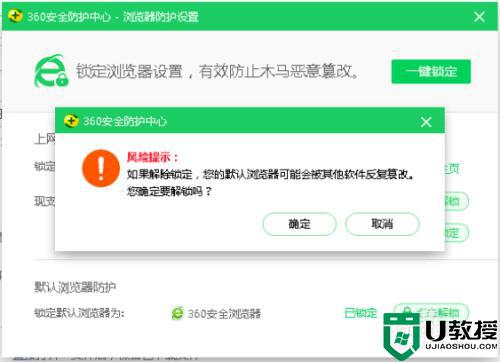
3、解锁选择自己想要的浏览器锁定即可。
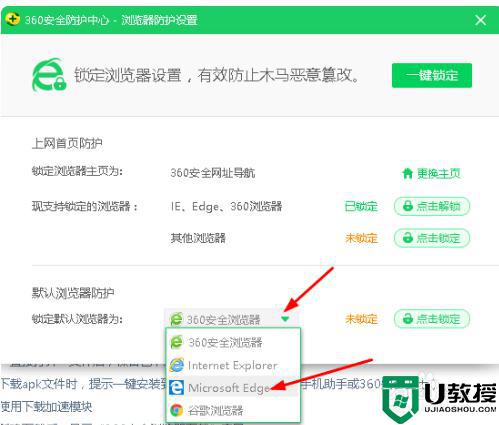
4、看到360浏览器不是默认浏览器。
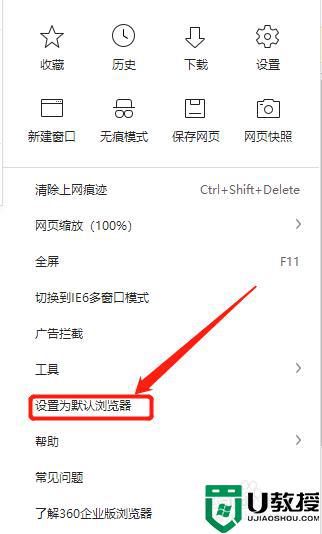
以上分享win11打开ie浏览器变成360浏览器的解决方法,将IE浏览器设置为默认浏览器后,就不会出现此故障问题。